Tallenna tiedostoja pilveen. Ohjeet Google -levyn asentamiseen ja määrittämiseen

- 4124
- 1087
- Frederick Larkin
Sisältö
- Googlen käyttämiseksi sinun on luotava tili Googlessa.
- Kuinka asentaa Google -levy tietokoneeseen?
- Kuinka käyttää Googlea tietokoneella?
Hei rakkaat kävijät! Jos menit tälle sivulle, olet todennäköisesti kiinnostunut tiedostojen tallentamisesta pilvessä. Kirjoitan nyt ja kuten tällä sivustolla on jo omaksuttu, näytän kuvissa, Google -levyn asentaminen ja määrittäminen. Mutta mielestäni ei ole tarpeetonta kirjoittaa muutamia sanoja siitä, mikä pilvitallennus on, miksi niitä tarvitaan ja kertoa vähän Google Discistä, eli Google Drive.

Yksinkertaisesti sanoin Cloud Storage on palvelu, joka tarjoaa sinulle tietyn paikan Internetissä tiedostojen tallentamiseksi. Yksi näistä palveluista on Google -levy. Hän on Yandexin kanssa.Levy ilmestyi markkinoille melkein samanaikaisesti ja alkoi tarjota palveluitaan. Tällaisia palveluita on paljon enemmän, joista kannattaa korostaa Dropboxia, ehkä siitä tulee erillinen artikkeli.
Miksi kirjoitan tänään Google -levystä? Kuten luultavasti jo arvaa, käytän sitä nyt nyt, ja juuri eilen asennin järjestelmät uudelleen ja minun on asennettava tämä ohjelma tietokoneeseen, teen kuvakaappauksia :).
Tällaisten palvelujen, erityisesti Google Driven, mukavuus on, että saat Internetissä sellaisen "flash -aseman", jolle voit tallentaa tietoja, ja mikä tärkeintä, sinulla on pääsy siihen missä tahansa paikassa, jossa on Internet ja mahdollisuus Siirry Service -verkkosivustolle. Tarvitset vain tietää käyttäjätunnuksesi ja salasanasi pääsylle. Tietysti Google on luonut sovelluksia tietokoneille, tablet -laitteille ja älypuhelimille eri alustoilla. Kaikki tämä tarkoitetaan Google -levypalvelun käytön mukavuudesta.
Heti rekisteröinnin jälkeen sinut toimitetaan ilmaiseksi 5 Gt tiedostojen tallentamiseen. Hintaan 2,5 dollaria voidaan nostaa 25 Gt: iin, eikä tämä ole kappeli.
Mielestäni tämä on tämän teorian käyttö kenelle tahansa :), siirrymme liiketoimintaan.
Googlen käyttämiseksi sinun on luotava tili Googlessa.
Tietysti sinun on rekisteröidyttävä Googlessa, jotta saat kirjautumisen ja salasanan. Voit lukea siitä, kuinka luoda tili Googlessa artikkelissa Kuinka luoda sähköpostia (sähköposti)? Gmailin esimerkissä. Tai jos käytät jo ainakin yhtä Google -palveluista, kuten Gmail, niin Google -aseman syöttämiseksi voidaan käyttää sisäänkirjautumista ja salasanaa, joka jo on.
Siirry HTTPS: // -sivulle rekisteröityäksesi Google Drivessa tai tutustua sen ominaisuuksiinsa yksityiskohtaisemminAjaa.Google.Com/start. Napsauta oikeaa painiketta "Siirry kohtaan Google Disk".
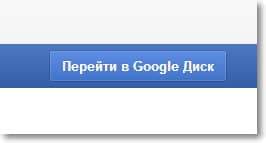
Jos olet jo valtuutettu, Google -levypalvelun verkkoversio tulee näkyviin. No, jos ei, niin tulee näkyviin sivu, jolla napsautamme “Rekisteröidy” -painiketta ja välitämme rekisteröintiprosessin.
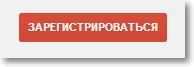
Rekisteröinnin jälkeen kirjoita sivusto tietosi alle.
Kuinka asentaa Google -levy tietokoneeseen?
Joten lähestyimme tämän artikkelin tärkeintä osaa, nyt asennamme ohjelman, joka työskentelee kätevästi Google -levyn kanssa.
Siirry jälleen osoitteeseen https: //Ajaa.Google.Com/start. Siirrymme sivun "lataaminen" -sivulle.

Valitse tietokoneiden versio ja napsauta "Lataa".
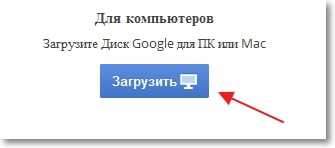
Näkyvät ikkuna, jossa napsautamme vain "hyväksy ehdot ja määritä".
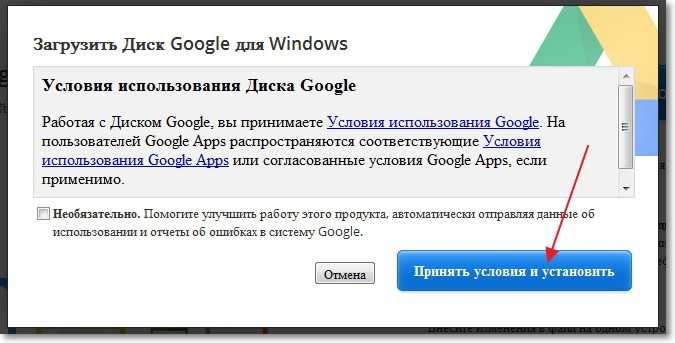
Heti on viesti, että Google -levy ladataan. Sitten asennus menee.
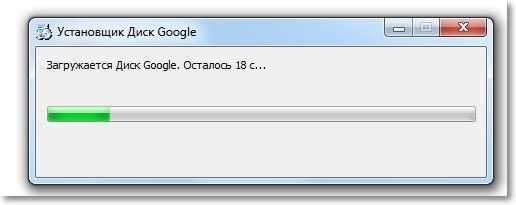
Asennuksen päätyttyä napsauta "Sulje".
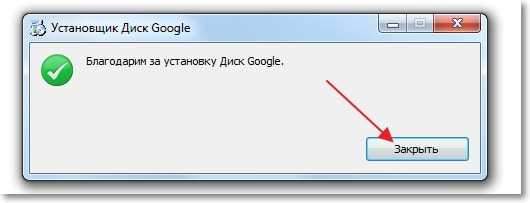
Kaikki, asennus on valmis. Itse ohjelma käynnistyy, napsauta "Enter" -painiketta. Kirjoita sähköpostiosoitteemme ja salasanamme ja napsauta uudelleen "Kirjoita".
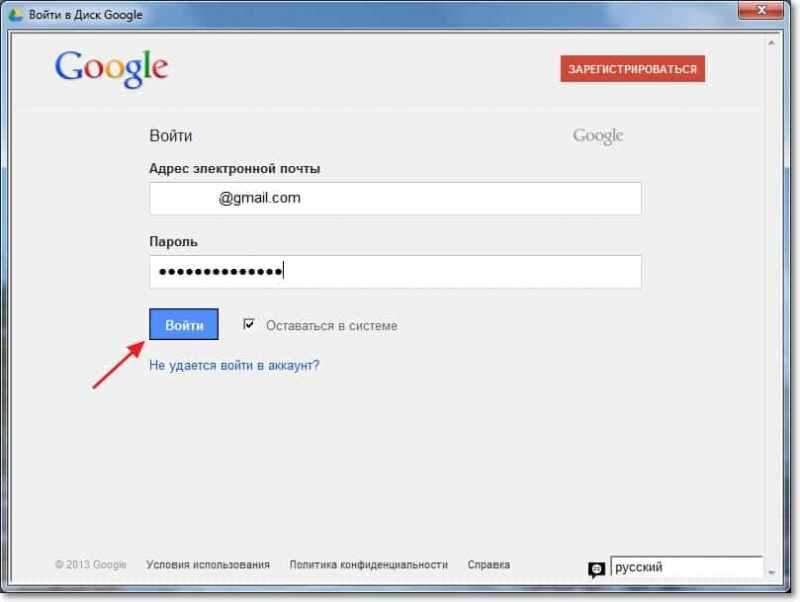
Ikkuna ilmestyy, jossa painamme "eteenpäin".
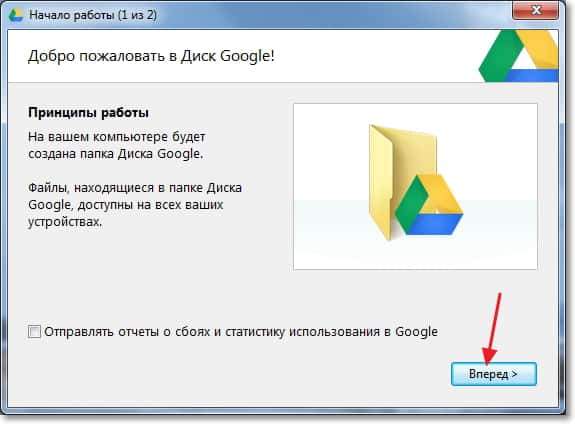
Seuraavassa ikkunassa ohjelma raportoi, että kaikki Google -levyllä olevat tiedostot synkronoidaan tietokoneen erityisesti luodun kansion kanssa. Lisäasetuksia saat napsauttamalla ”Laajennetut asetukset”, mutta et näe mitään mielenkiintoista, voit muuttaa tämän kansion sijoittamista ja voit määrittää, voidaanko Google -levy käynnistää, kun tietokone on kytketty päälle, ja itse asiassa kaikki. Paina "Synchronize" -painiketta.
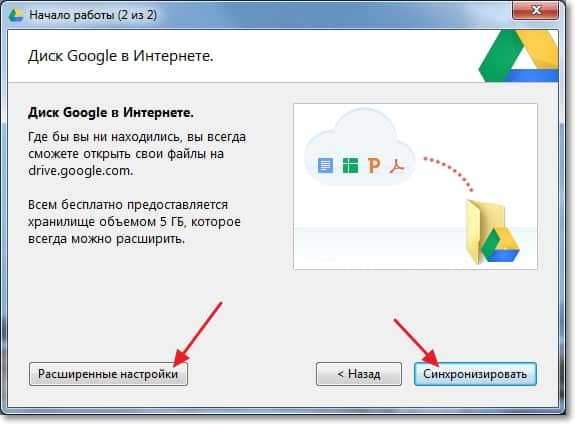
Oikeastaan ja kaikki.
Kuinka käyttää Googlea tietokoneella?
Google -levykansio tulee työpöydälle, se näytetään myös kapellimestarissa. Siirtämällä tiedostoja tähän kansioon, ne ladataan automaattisesti pilveen ja pääset niihin mistä tahansa laitteesta. Tai kun lisäät tiedostoja toisesta laitteesta, sanotaan tabletti, ne näkyvät automaattisesti tässä kansiossa.
Esimerkiksi, kun minun on heitettävä valokuvat puhelimesta tietokoneelle, puristan ne vain Google -levylle, siirryn tietokoneeseen Google -kansioon ja kopioin ne sieltä. Se on jopa nopeampaa kuin puhelimen kytkeminen kaapelilla.
Myös tehtäväpalkissa (TRIA: ssa) ohjelmakuvake tulee näkyviin, napsauttamalla sitä oikealla painikkeella, näet kuinka paljon vapaa muisti on jäljellä Google -levylle, voit myös siirtyä ohjelma -asetuksiin.
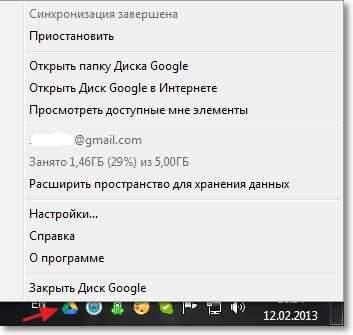
Siinä kaikki, olemme asentaneet ja perustaneet ohjelman, jonka avulla voit työskennellä mukavasti Google Cloud Storage -sovelluksen kanssa. Tällaisia ohjelmia on saatavana myös mobiilialustoille, sovelluskaupoissa, kuten Google Play, App Store ja T. D. Voit asentaa ne ilman ongelmia. No, kaikki näyttää olevan kaikkea. Onnea!

